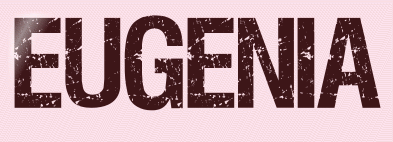 |

Deze tutorial is auteursrechtelijk beschermd door Animabelle Chantal, alle rechten voorbehouden.
Elke verspreiding, zonder voorafgaande schriftelijke toestemming is geheel verboden.
Elke gelijkenis met een andere tutorial is puur toeval.
Ik heb de les gemaakt in PaintShop Pro 2019 op 25-06-2020.
Ik heb de persoonlijke toestemming van Chantal om haar lessen te vertalen uit het Frans.
Wil je deze vertaling linken, dan moet je Animabelle daarvoor persoonlijk toestemming om vragen !!!
Ik ben alleen maar de vertaler, de auteursrechten liggen volledig bij Chantal.
Merci beaucoup Chantal, que je pouvez traduire vos tutoriéls en Néerlandais.
Claudia.
Materialen :

De Flaming Pear preset "Eugenia Flexify 2 settings" laat je in de materialen map zitten.
De Maskers openen we in PSP zelf.
Steek de Selectie "Sel1_Eugenia_Animabelle" in de juiste map van jouw PSP versie : Corel_12/Selecties.
Het font dat gebruikt werkt om de tekst te maken heet "SPRINGTF".
Deze kan je downloaden van deze pagina of van mijn Box.
Filters :
Eigen filter - Emboss_3.
Flaming Pear - Flexify 2.
AAA Filters - Custom.
Eye Candy 5 : Impact - Glass.
AP [Lines] - Lines - SilverLining.
AAA Frames - Foto Frame.
***Importeer het filter Pattern Generators in het filter "Filters Unlimited 2.0"***
Kleurenpallet :

1ste kleur = #E0D6CF
2de kleur = #7B122E
3de kleur = #FFFFFF
Wanneer je met eigen kleuren werkt speel dan met de mengmodus en/of dekking naar eigen inzicht.
Klik op onderstaande banner om naar de originele les te gaan :

Voorbereidingen :
Open alle benodigde materialen in PSP.
Maak van elk een duplicaat via SHIFT + D en sluit de originele.
Sla regelmatig je werkje tussendoor op als psp-image formaat,
als PSP er dan plotseling mee zou stoppen, dan moet je niet telkens alles opnieuw maken.

OPGELET !!! Naargelang de gebruikte kleuren, kunnen de Mengmodus en de Laagdekking verschillen. |

1.
Open een Nieuwe afbeelding van 800 x 500 px, transparant.
Vul deze met de 1ste kleur.
Selecties - Alles selecteren.
Open uit de materialen de tube "89_paysage_p3_animabelle".
Verwijder het watermerk.
Bewerken - Kopiëren.
Zet de tube opzij voor later gebruik.
Ga terug naar je werkje.
Bewerken - Plakken in selectie.
Selecties - Niets selecteren.

2.
Effecten - Afbeeldingseffecten - Naadloze herhaling :
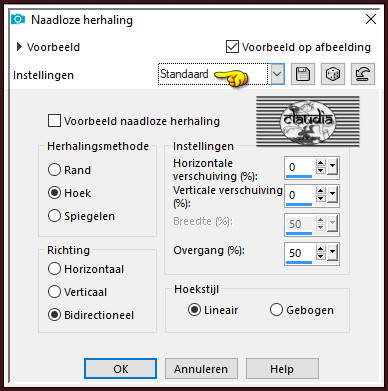
Effecten - Vervormingseffecten - Pixelvorming :


3.
Lagen - Dupliceren.
Aanpassen - Vervagen - Radiaal vervagen :
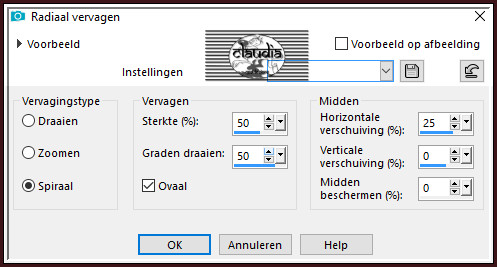
Effecten - Artistieke effecten - Topografie :
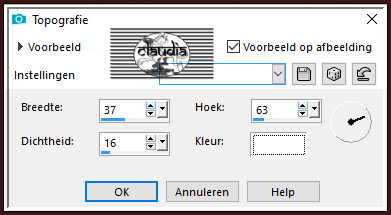
Lagen - Eigenschappen : zet de Dekking van deze laag op 50%.

4.
Afbeelding - Spiegelen - Horizontaal spiegelen.
Effecten - Eigen filter - Emboss_3 :
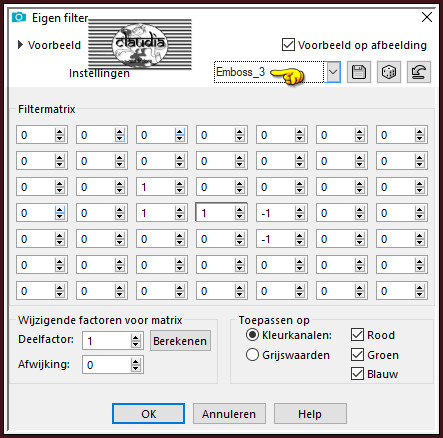
Lagen - Samenvoegen - Omlaag samenvoegen.

5.
Lagen - Dupliceren.
Aanpassen - Vervagen - Gaussiaanse vervaging : Bereik = 50.
Afbeelding - Spiegelen - Horizontaal spiegelen.
Open uit de materialen het Masker "Masque1_Animabelle_Eugenia" en minimaliseer het.
Ga terug naar je werkje.
Lagen - Nieuwe maskerlaag - Uit afbeelding :
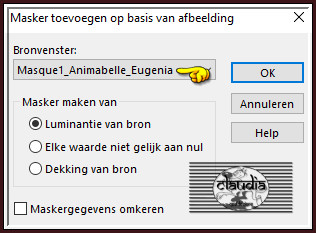
Lagen - Samenvoegen - Groep samenvoegen.
Lagen - Eigenschappen : zet de Mengmodus van deze laag op Doordrukken.
Effecten - Afbeeldingseffecten - Naadloze herhaling : de instellingen staan goed.

6.
Lagen - Nieuwe rasterlaag.
Vul deze laag met de 2de kleur.
Open uit de materialen het Masker "Masque2_Animabelle_Eugenia" en minimaliseer het.
Ga terug naar je werkje.
Lagen - Nieuwe maskerlaag - Uit afbeelding :
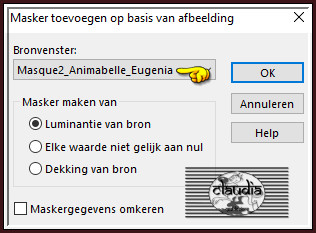
Lagen - Samenvoegen - Groep samenvoegen.

7.
Effecten - Afbeeldingseffecten - Naadloze herhaling : de instellingen staan goed.
Effecten - 3D-Effecten - Slagschaduw :
Verticaal = 0
Horizontaal = 0
Dekking = 100
Vervaging = 40
Kleur = Zwart (#000000)
Lagen - Samenvoegen - Zichtbare lagen samenvoegen.

8.
Lagen - Dupliceren.
Afbeelding - Spiegelen - Horizontaal spiegelen.
Effecten - Geometrische effecten - Perspectief - horizontaal :
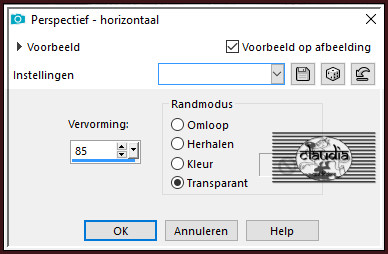
Effecten - Geometrische effecten - Perspectief - horizontaal :
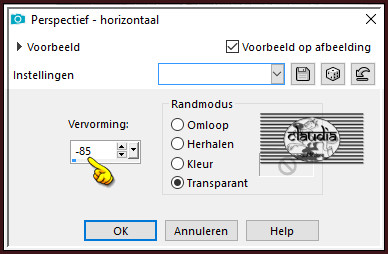
Effecten - Geometrische effecten - Scheeftrekking :
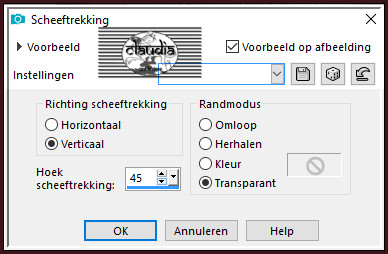

9.
Effecten - Insteekfilters - Flaming Pear - Flexify 2 :
Klik op de rode pijl en zoek de preset "Eugenia Flexify 2 settings".
Klik de preset aan en klik daarna op Openen en daarna op OK :
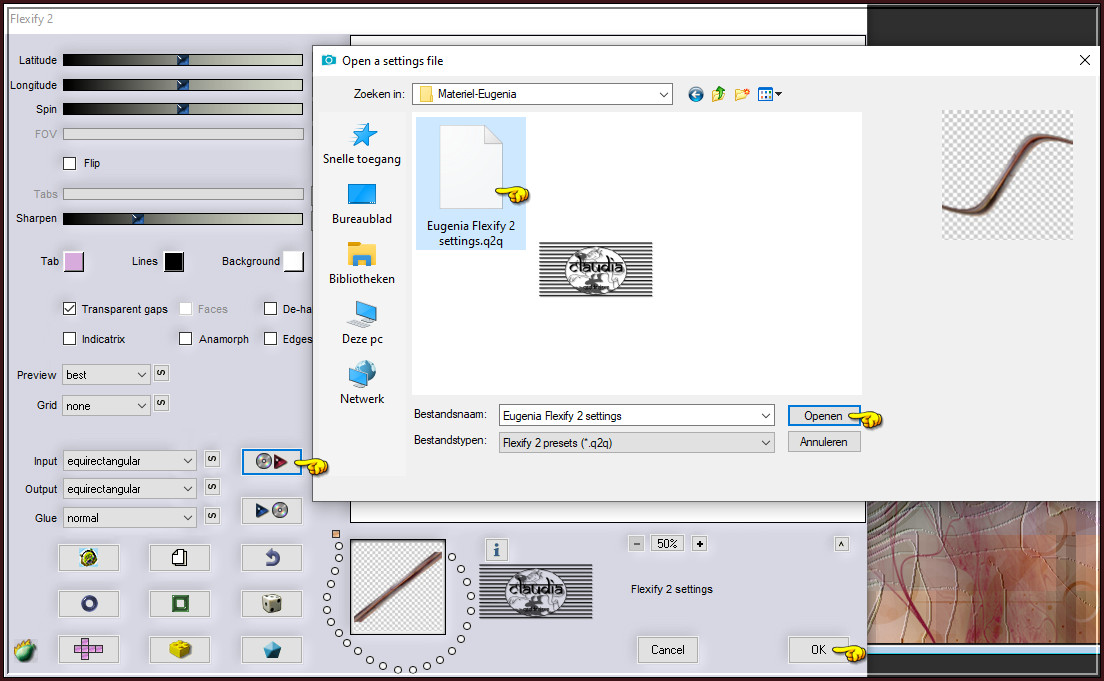
Of voer de instellingen manueel in :
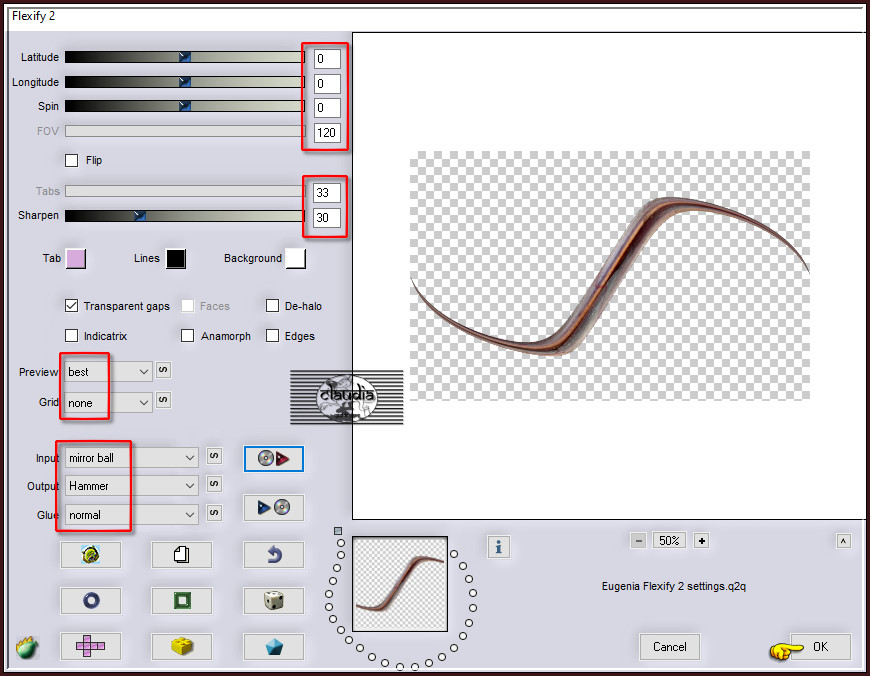
Lagen - Dupliceren.
Afbeelding - Spiegelen - Horizontaal spiegelen.
Lagen - Samenvoegen - Omlaag samenvoegen.
Effecten - Insteekfilters - AAA Filters - Custom :
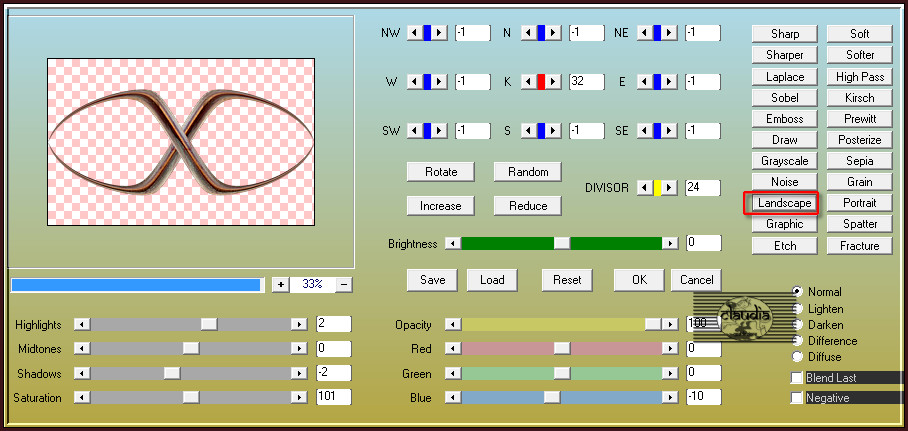

10.
Activeer de Toverstaf, Doezelen en Tolerantie op 0 en Binnen aangevinkt.
Selecteer de beide transparante delen :
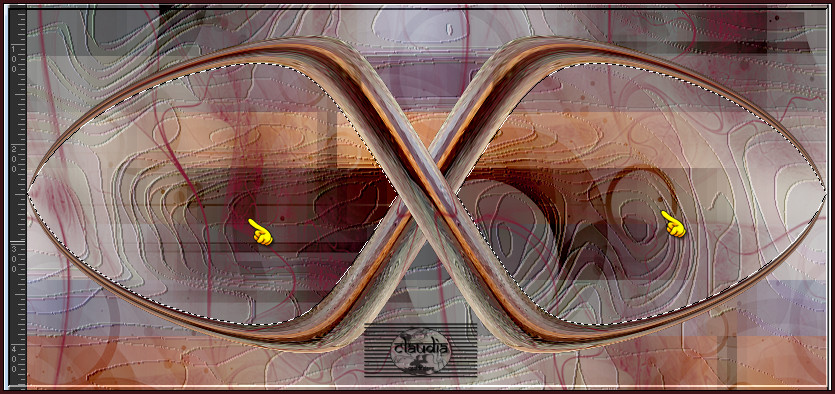
Selecties - Wijzigen - Uitbreiden : Aantal pixels = 6.
Activeer de onderste in het Lagenpallet (= Samengevoegd).
Selecties - Laag maken van selectie.
Aanpassen - Vervagen - Gaussiaanse vervaging : Bereik = 10.

11.
Activeer de opzij gezette tube "89_paysage_p3_animabelle".
Bewerken - Kopiëren.
Ga terug naar je werkje.
Bewerken - Plakken in selectie : doe dit 2 x na elkaar !!!
Aanpassen - Scherpte - Verscherpen.
Selecties - Niets selecteren.
Activeer de laag er boven in het Lagenpallet (= Kopie van Samengevoegd).
Lagen - Samenvoegen - Omlaag samenvoegen.
Afbeelding - Formaat wijzigen : 90%, formaat van alle lagen wijzigen niet aangevinkt.
Aanpassen - Scherpte - Verscherpen.

12.
Lagen - Dupliceren.
Actoveer de middelste laag in het Lagenpallet (= Tot laag gemaakte selectie).
Aanpassen - Vervagen - Gaussiaanse vervaging : Bereik = 40.
Lagen - Eigenschappen : zet de Mengmodus van deze laag op Vermenigvuldigen.
Lagen - Dupliceren.
Lagen - Samenvoegen - Alle lagen samenvoegen.

13.
Selecties - Selectie laden/opslaan - Selectie laden uit alfkanaal : Sel1_Eugenia_Animabelle
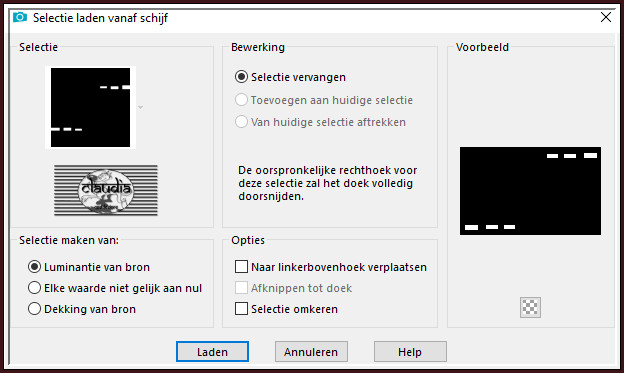
Selecties - Laag maken van selectie.
Effecten - Insteekfilters - Alien Skin Eye Candy 5 : Impact - Glass :
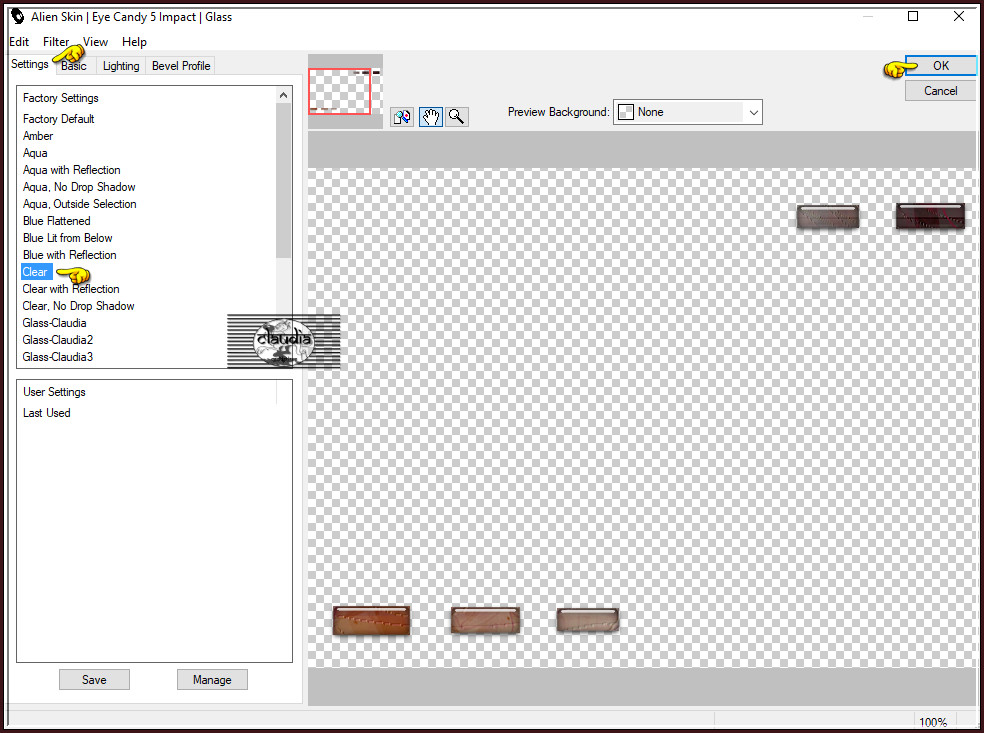
Selecties - Niets selecteren.

14.
Afbeelding - Spiegelen - Verticaal spiegelen (= Omdraaien).
Effecten - 3D-Effecten - Slagschaduw :
Verticaal = 15
Horizontaal = 15
Dekking = 60
Vervaging = 15
Kleur = Zwart (#000000)
Schaduw op nieuwe laag aangevinkt !!!
De Schaduwlaag (Tot laag gemaakte selectie Schaduw 1) is nu de actieve laag.
Effecten - Insteekfilters - AP 01 [Innovations] - Lines - SilverLining :
![Effecten - Insteekfilters - AP 01 [Innovations] - Lines - SilverLining](../../images/Vertaalde_Lessen/Animabelle/Eugenia/Plaatje17.jpg)
Lagen - Eigenschappen : zet de Mengmodus van deze laag op Luminantie (oud).

15.
Afbeelding - Randen toevoegen : 2 px met de 1ste kleur, Symmetrisch aangevinkt.
Selecties - Alles selecteren.
Bewerken - Kopiëren !!!
Afbeelding - Randen toevoegen : 15 px met de 3de kleur, Symmetrisch aangevinkt.
Selecties - Omkeren.
Bewerken - Plakken in selectie (je werkje zit in het geheugen).
Effecten - Insteekfilters - AAA Frames - Foto Frame :
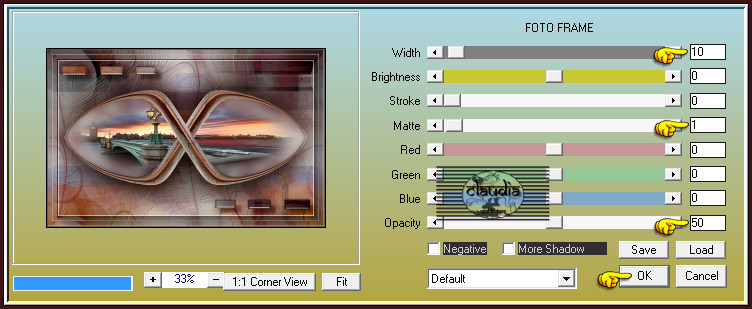
Selecties - Niets selecteren.

16.
Afbeelding - Randen toevoegen : 2 px met de 1ste kleur, Symmetrisch aangevinkt.
Selecties - Alles selecteren.
Bewerken - Kopiëren !!!
Afbeelding - Randen toevoegen : 55 px met de 3de kleur, Symmetrisch aangevinkt.
Selecties - Omkeren.
Bewerken - Plakken in selectie (je werkje zit opnieuw in het geheugen).
Aanpassen - Vervagen - Gaussiaanse vervaging : Bereik = 20.
Effecten - Insteekfilters - AAA Frames - Foto Frame :
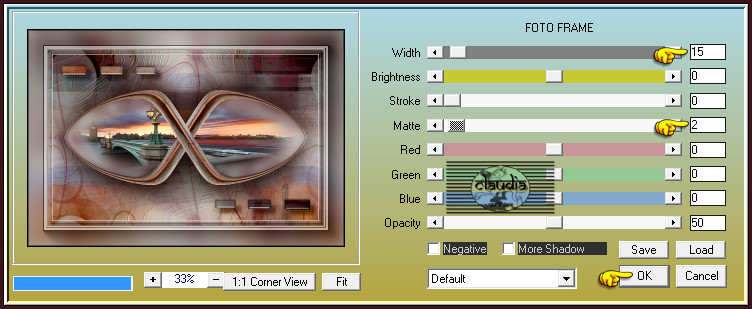
Selecties - Omkeren.
Effecten - 3D-Effecten - Slagschaduw :
Verticaal = 0
Horizontaal = 0
Dekking = 100
Vervaging = 60
Kleur = Zwart (#000000)
Schaduw op nieuwe laag niet aangevinkt !!!
Selecties - Niets selecteren.

17.
Open uit de materialen de tube "Deco1_Eugenia_Animabelle".
Bewerken - Kopiëren.
Ga terug naar je werkje.
Bewerken - Plakken als nieuwe laag.
De tube staat gelijk goed.
Effecten - 3D-Effecten - Slagschaduw :
Verticaal = 8
Horizontaal = 8
Dekking = 70
Vervaging = 25
Kleur = Zwart (#000000)
Herhaal nogmaals de Slagschaduw maar zet nu Verticaal en Horizontaal op -8.

18.
Open uit de materialen de tube "Woman762_byEClo".
Bewerken - Kopiëren.
Ga terug naar je werkje.
Bewerken - Plakken als nieuwe laag.
Afbeelding - Formaat wijzigen : 75%, formaat van alle lagen wijzigen niet aangevinkt.
Aanpassen - Scherpte - Verscherpen.
Plaats de tube naar onderen toe :

*****
De volgende stappen heb ik nog toegevoegd :
Lagen - Dupliceren.
Lagen - Samenvoegen - Omlaag samenvoegen.
Dit om de tube beter te laten uitkomen.
*****
Geef de tube een Slagschaduw naar keuze.

19.
Open uit de materialen het WordArt "texte".
(of maak zelf een tekst met het font beschreven bovenaan bij de materialen)
Plaats de tekst rechts bovenaan of naar eigen inzicht :
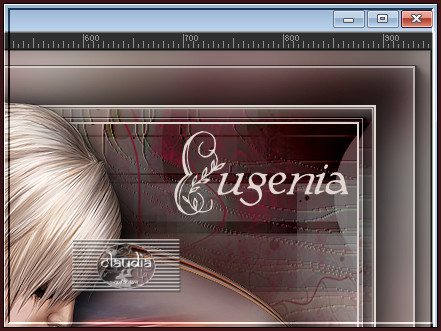
Als je zelf een tekst maakt met het beschreven font, zet je de grootte op 72 px.
Effecten - 3D-Effecten - Slagschaduw :
Verticaal = 2
Horizontaal = 2
Dekking = 100
Vervaging = 1
Kleur = Zwart (#000000)
Effecten - 3D-Effecten - Slagschaduw :
Verticaal = 20
Horizontaal = 20
Dekking = 50
Vervaging = 10
Kleur = 1ste kleur of 3de kleur (aan jou de keuze).
Afbeelding - Randen toevoegen : 1 px met de 2de kleur, Symmetrisch aangevinkt.

20.
Lagen - Nieuwe rasterlaag.
Plaats hierop jouw watermerk.
Lagen - Samenvoegen - Alle lagen samenvoegen.
Sla je werkje op als JPG-formaat en daarmee ben je aan het einde gekomen van deze mooie les van Animabelle.
© Claudia - Juni 2020.





